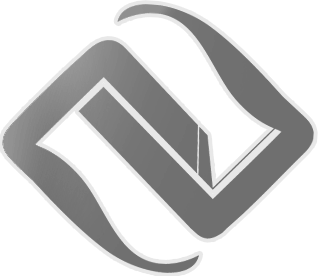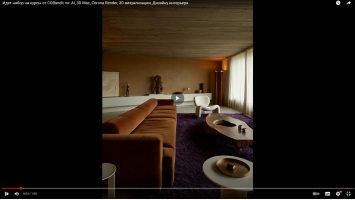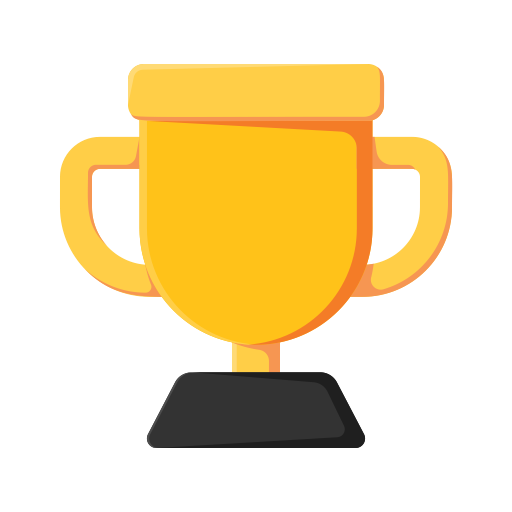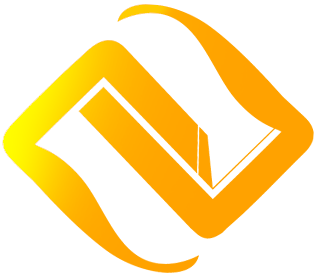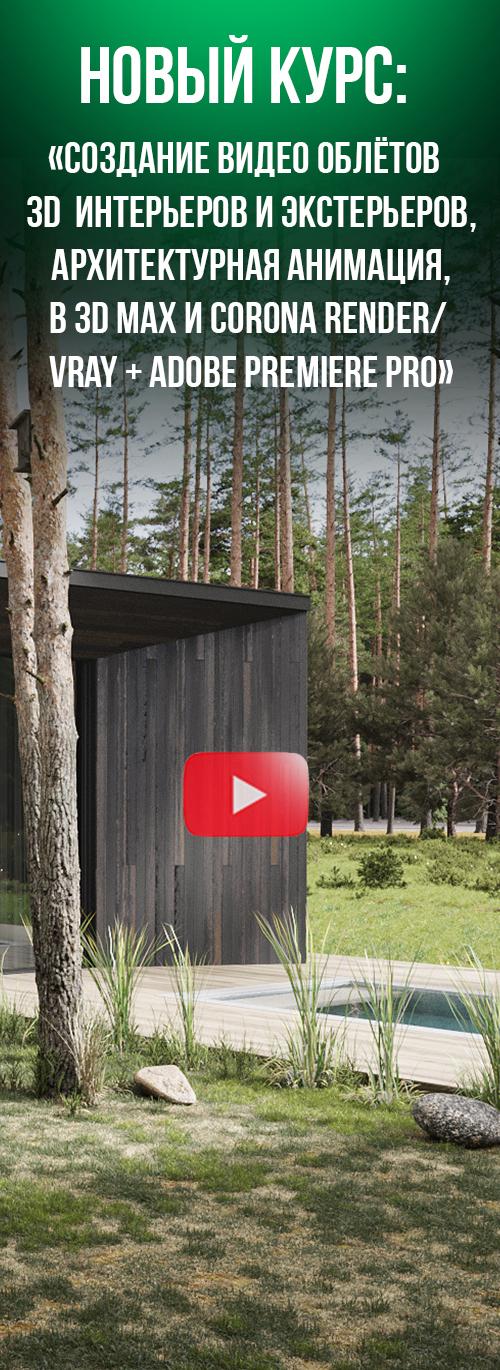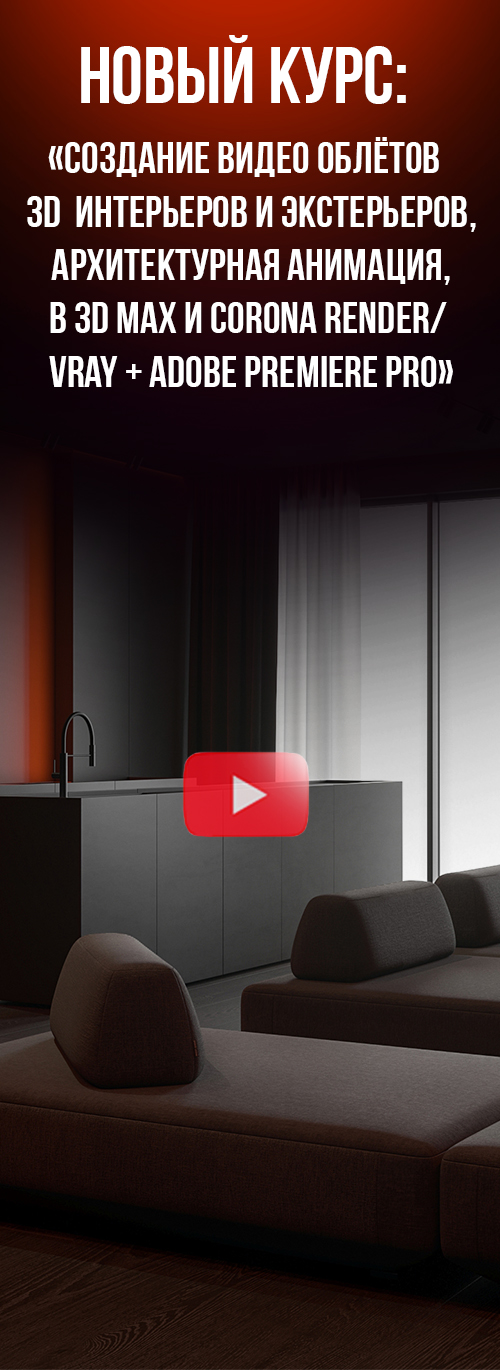Разберем как создать голографический эффект в coronarenderer. В науке данный эффект называется интерференция света. Этот эффект складывается из того что свет отражается от поверхности, после этого лучи света пересекаясь усиливают или ослабляют колебания света. Из-за этого мы видим красивую игру света при разных углах обзора объекта. Все видели данный эффекты в детстве, на мыльных пузырях.

Данный эффект можно создать в 3д максе с помощью плагина Film Thickness. Со слов разработчиков: «Данный плагин повторяет эффект интерференции тонкой пленки на поверхности объекта».
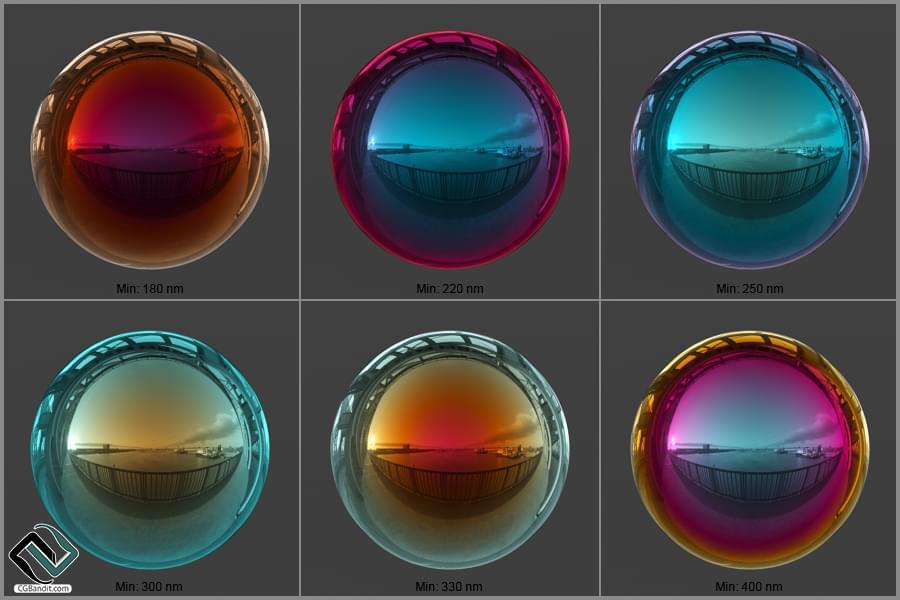
Скачать этот плагин вы можете на сайте.
Как установить плагин:
- Скачиваем плагин по ссылке выше (нужно скачать плагин именно для вашей версии 3д макса)
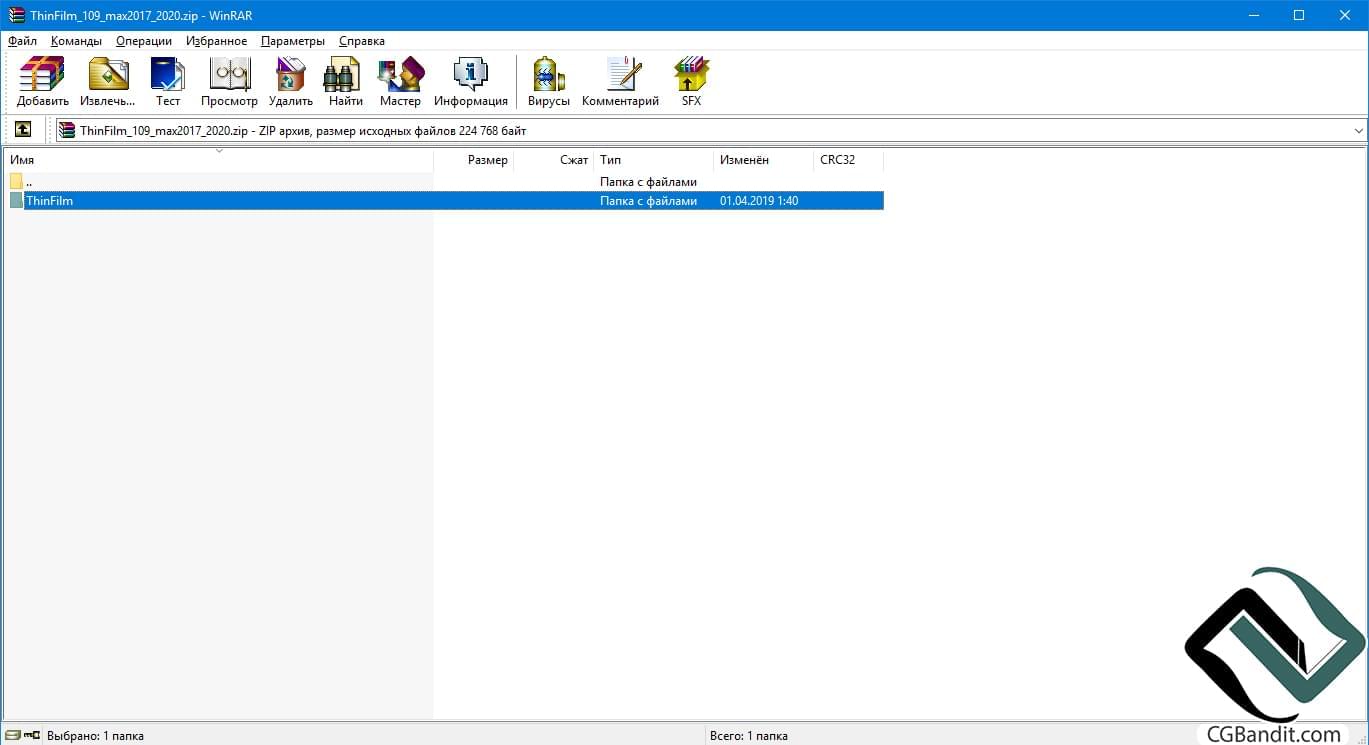
- Разархивируйте архив куда-нибудь на компьютер
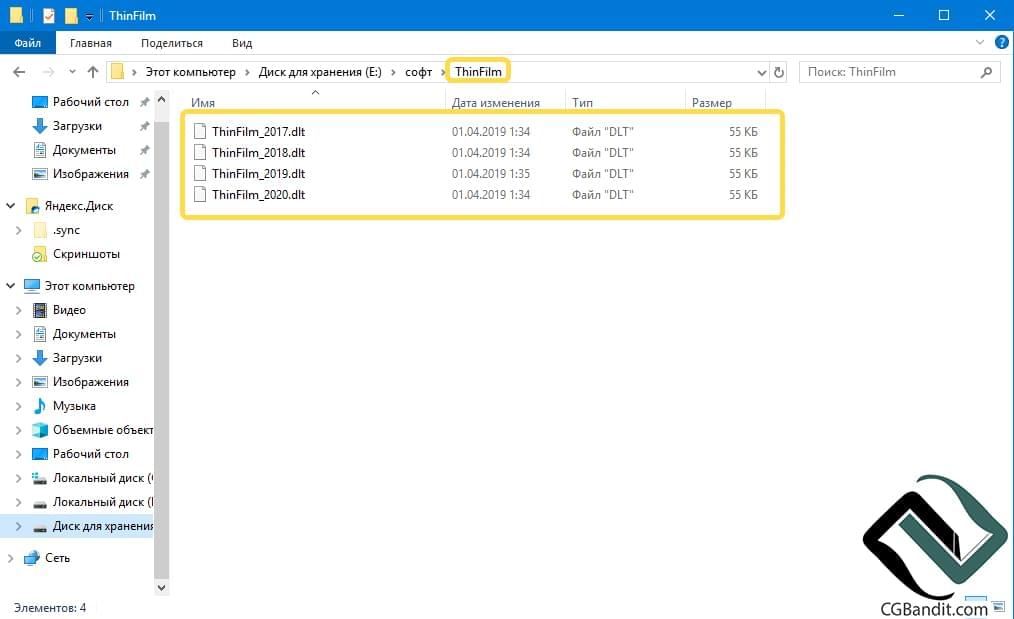
- Копируем файл ThinFilm_20ХХ.dlt (для вашей версии 3д макса) у меня 2020 версия 3д макса и я копирую плагин для своей версии 3д макса
- Переходим по пути Локальный диск C/Program Files/Autodesk/3ds Max 20XX/Plugins и вставляем скопированный нами файл в данную папку (в это время 3д макс должен быть закрыт)
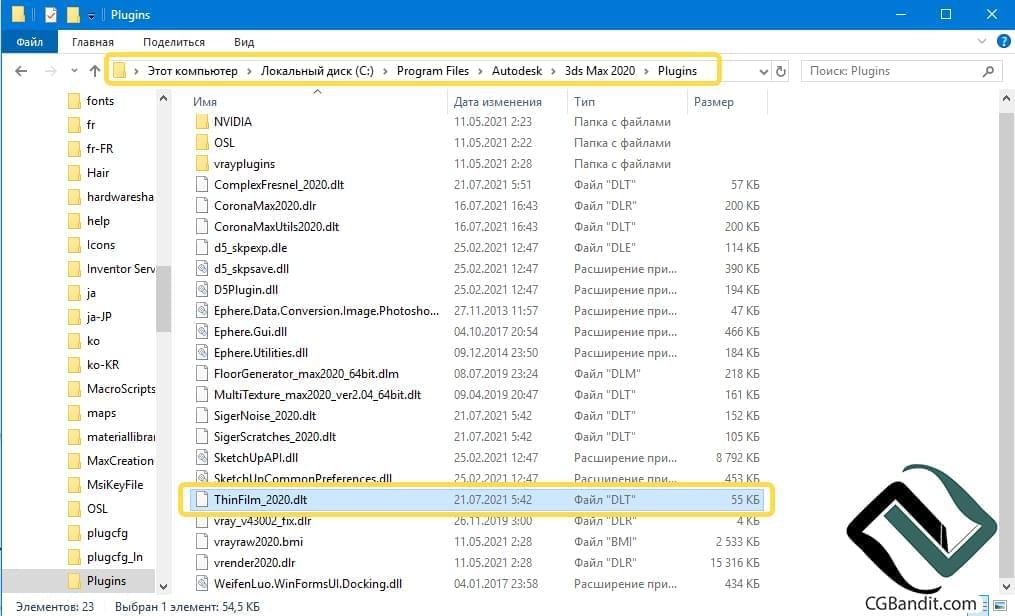
После этого запускаем 3д макс и в редакторе материалов и во вкладке Maps-General видим карту ThinFilm. Данная карта работает и в Corona и в V-ray одинаково.
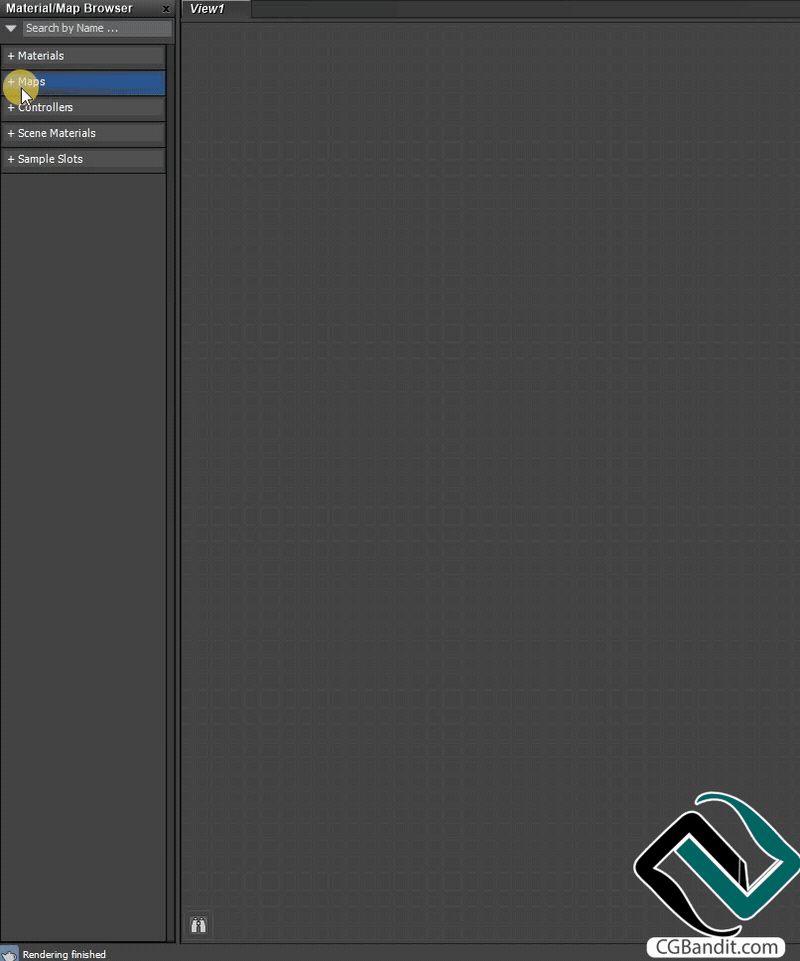
Теперь создаем материал. Можно сделать любой материал, металл, ткань или стекло, а карту FhinFilm применяем на Refl.color.
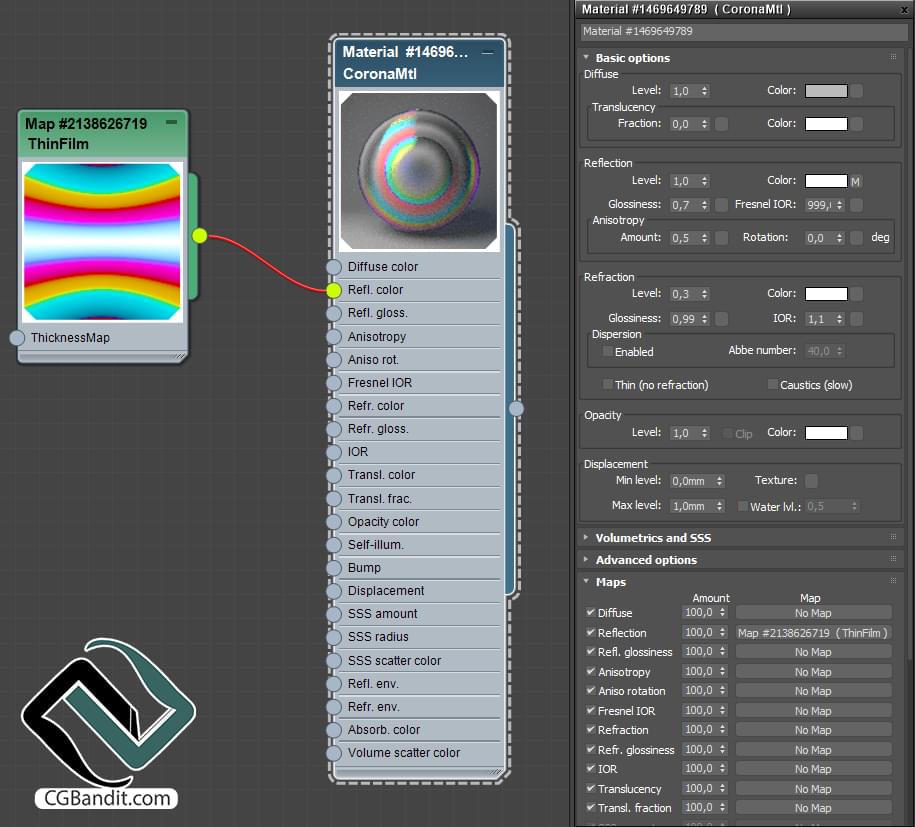
Давайте теперь разберем настройки данной карты.
Film Thickness nm (min/max) – данный параметр регулирует толщину пленки в нанометрах. Когда мы меняем данный параметр, смотрим на сам материал и видим как меняется цвет перехода и отражений. Данный параметр мы будем чаще всего использовать для создания нужных эффектов.
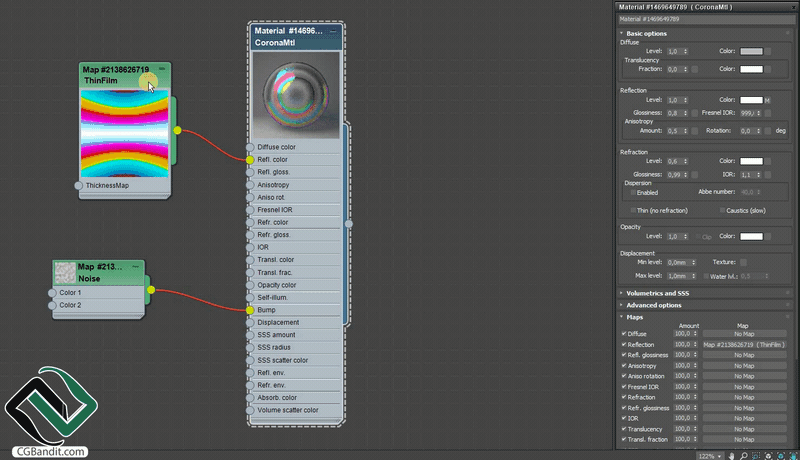
Такой эффект можно сделать.

Если мы уменьшим параметр, то цветов и оттенков станет меньше.

Так же можно задать карту потертостей и по этой карте будет работать FhinFilm.
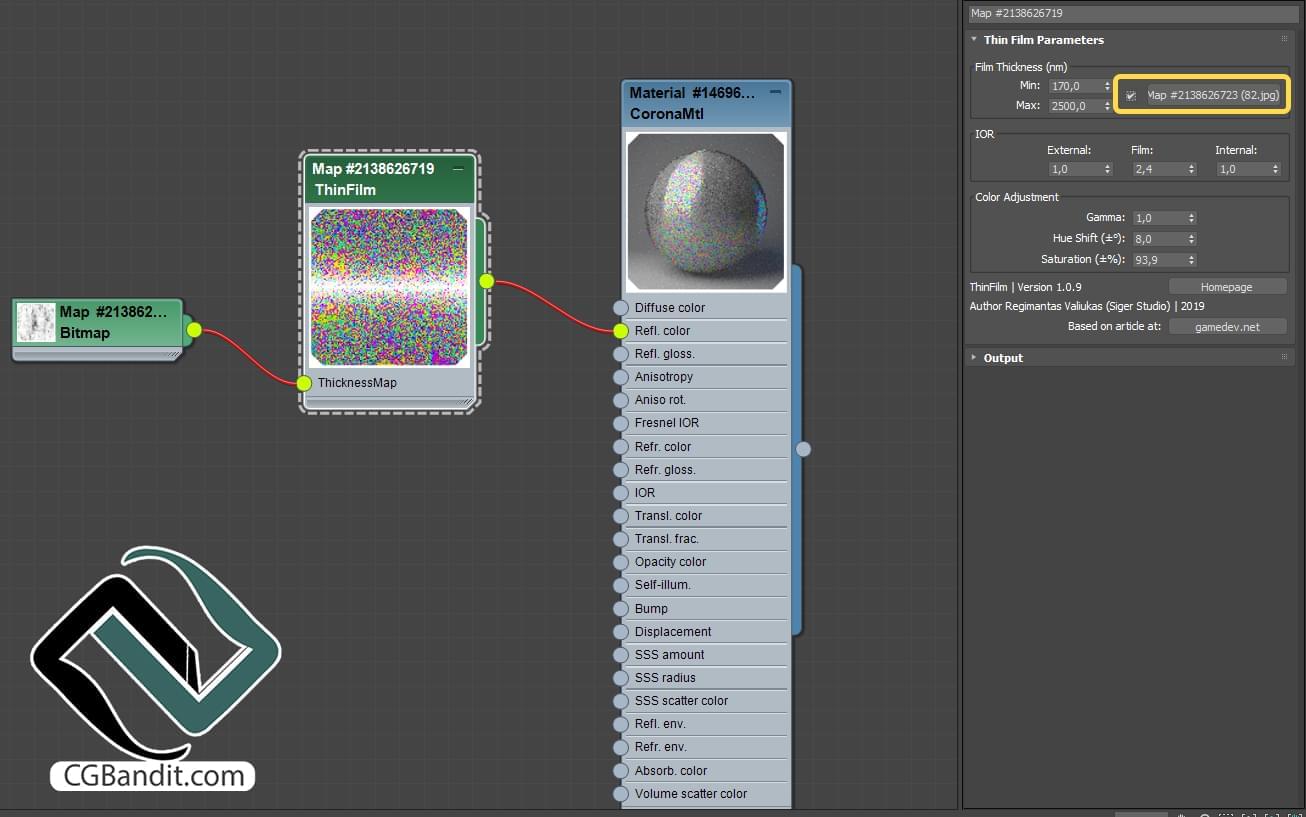
Такого эффекта можно добиться. Так же экспериментируя можно добиться разных эффектов и разных видов материалов.

Так же есть другие настройки, давайте разберемся с ними.
IOR
External – данный параметр показывает преломление окружения.
Film – данный параметр показывает преломление материала из которого изготовлен сам объект.
Internal – данный параметр отвечает за преломления под тонкой пленкой материала.
Color Adjustment
Gamma – данный параметр отвечает за настройку гамма-коррекции материала
Hue Shift – данный параметр настраивает цвет, использую стандартную шкалу оттенков от -180 до 180.
Saturation – данный параметр отвечает за насыщенность и интенсивность цвета. Занижая данный параметр цвет становиться менее насыщенным (приближается к черной-белой картинке), а при повышении цвет становиться ярким (ядовитым).
Данные параметры вы можете изменять сами и посмотреть результат. Конечно такого же эффекта можно и добиться с помощью карты Falloff. Но используя ThinFilm результат получается интереснее, и голографического эффекта вы можете добиться быстрее. Где можно применять данный эффект: в красках, тканях, металлах – как вам будет удобнее и как захотите.
Более подробно ознакомиться со всеми курсами образовательного проекта CGBandit вы можете здесь.
Автор статьи Валентин Кузнецов.